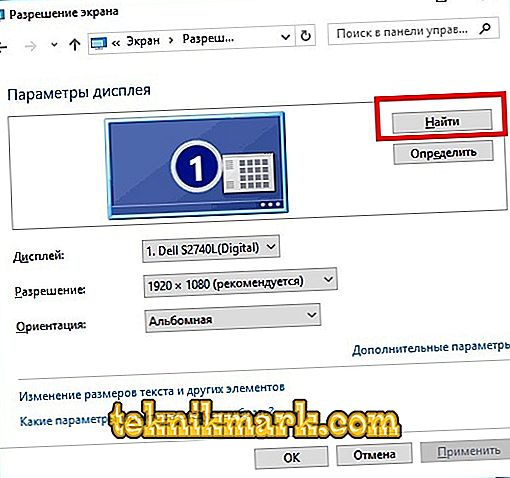Op het werk moeten velen de noodzaak onder ogen zien om informatie over te dragen aan een massapubliek. Leraren, managers, marketeers, wetenschappers in het tijdperk van de moderne technologie voeren hun rapporten met behulp van multimediamateriaal op het grote scherm uit met behulp van een projector. En de situatie is erg onaangenaam wanneer de lezing op het punt staat te beginnen en de apparatuur niet is verbonden. Meestal zijn de oorzaken en oplossingen van het probleem erg eenvoudig, het is voldoende om te weten wat u moet doen als de computer of laptop de projector niet ziet.

Er zijn twee fundamentele punten:
- De situatie deed zich voor het eerst voor bij het aansluiten van een nieuwe projector.
- Het probleem ontstond plotseling, alles werkte eerder.
In het eerste geval is de reden waarschijnlijk dat de apparatuur verkeerd is aangesloten. In het tweede geval is de situatie ontstaan door enkele wijzigingen in de softwareomgeving van de computer.
Corrigeren van het probleem van het aansluiten van de projector op de computer
Als je een nieuwe projector hebt aangesloten en je ziet het opschrift "geen signaal", betekent dit dat je iets verkeerd hebt gedaan. Besteed aandacht aan de volgende punten:
- Verbindingsprocedure. Eerst moet u het apparaat aansluiten en vervolgens de computer of laptop aanzetten. De verbinding zelf wordt meestal gemaakt via een VGA-connector of een HDMI-kabel, voor een duidelijker beeld. Er zijn projectoren die werken via WI-FI en draadloos met speciale sensoren voor het apparaat en de computer. Lees in al deze gevallen de handleiding van de apparatuur en zorg ervoor dat u alles correct en in de juiste volgorde doet.

Als er geen signaal van de projector is en uw computer het niet ziet, start u het systeem opnieuw op, misschien kan het het nieuwe apparaat gewoon niet herkennen.
- De juistheid van de instellingen. Als u verbinding maakt met de systeemeenheid en het scherm de enige monitor is, is er mogelijk een probleem met de geïnstalleerde schermresolutie. Het is noodzakelijk om de waarden in te stellen die worden ondersteund door uw projectormodel. Je kunt ze leren aan de hand van de instructies of op de doos.
Als de laptop de projector niet ziet en er geen signaal is, volgt u deze stappen:
- Ga naar het Configuratiescherm in het gedeelte Instellingen van het scherm. Of klik met de rechtermuisknop op het bureaublad en selecteer "Schermresolutie".
- Stel de gewenste parameters in. Er is ook een "zoek" -item voor het systeem om naar een tweede monitor te zoeken, in uw geval een scherm.
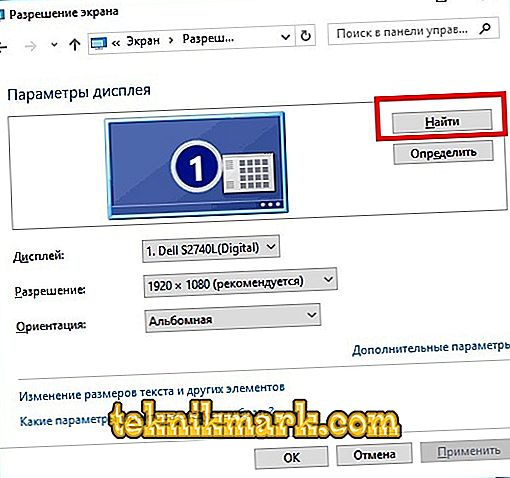
- In het gedeelte "Scherm" van het bedieningspaneel kunt u het item "Verbinden met de projector" selecteren en vervolgens krijgt u vier weergaveopties aangeboden.
Controleer of de weergavemodus correct is geconfigureerd:
- Alleen computer - gegevens worden alleen weergegeven op een computer of laptop.
- Dupliceren - de afbeelding is hetzelfde op beide schermen.
- Verlengen - een deel van het werkgebied is alleen zichtbaar voor jou en een deel - en jij en het publiek.
- Alleen projector - de afbeelding wordt alleen voor kijkers weergegeven.
Zorg ervoor dat u de eerste modus niet hebt geselecteerd. Juist, en het zal werken.
Systeemproblemen
Soms gebeurt het dat de laptop stopt met het plotseling zien van de projector, hoewel er eerder geen problemen waren. Als dit gebeurt nadat u het besturingssysteem opnieuw hebt geïnstalleerd, is er mogelijk een probleem met een stuurprogramma. Ga naar "Apparaatbeheer" en zoek in de lijst naar uw projector. Probleemapparatuur wordt gemarkeerd met een geel uitroepteken.
Als het systeem niet opnieuw is geïnstalleerd, voert u de antiviruscontrole uit. Stuurprogramma's zijn mogelijk gecrasht door malware. Download na de behandeling de benodigde stuurprogramma's van de officiële ontwikkelaarssite.

Gedownloade stuurprogramma's worden meestal automatisch geïnstalleerd, maar u kunt dit handmatig doen via "Apparaatbeheer". Klik met de rechtermuisknop op niet-geïdentificeerde hardware en selecteer "Stuurprogramma bijwerken" door de "Handleiding" -methode te selecteren en de locatie van de gedownloade installatiebestanden op te geven. Soms moet u de oude driver verwijderen om met succes een nieuwe te installeren.
Toch ligt meestal de reden dat de computer de projector niet ziet op het oppervlak en wordt veroorzaakt door eenvoudige onoplettendheid bij het verbinden. Moderne apparatuur wordt gemaakt met de meest eenvoudige besturings- en verbindingsmethode. Lees de bovenstaande tips aandachtig door, ze zullen zeker een oplossing voor het probleem vinden.